本文将介绍如何使用Photoshop(PS)轻松裁剪圆形。裁剪圆形是一种在设计、排版和图像处理中常见的操作。通过裁剪圆形,可以将图像或者仅仅一个圆形部分与背景分离,从而达到一种独特和吸引人的效果。
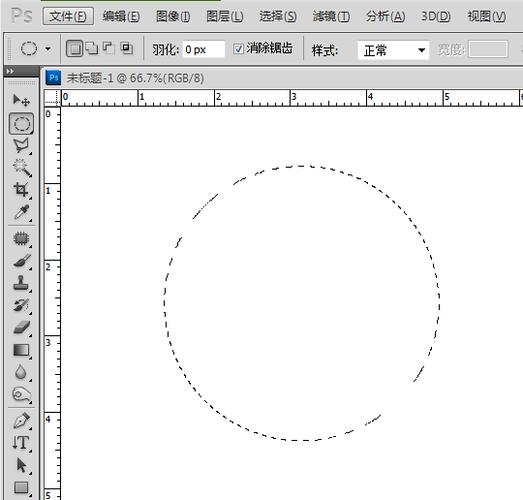
步骤1:打开图像
首先,打开你想要裁剪的图像。在PS中,点击菜单栏中的“文件”,然后选择“打开”。浏览你的文件夹,找到你的图像并点击“打开”按钮。
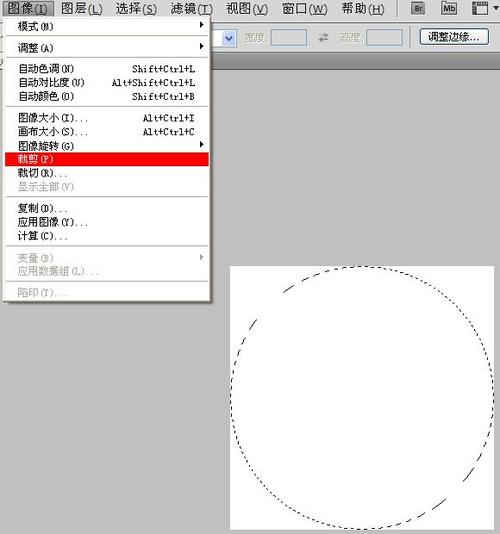
步骤2:创建新的图层
为了保留原始图像的完整性,我们需要在裁剪之前创建一个新的图层。在图层面板中,点击底部的“新建图层”按钮。这将在图层面板中创建一个新的图层。
步骤3:选择椭圆选区工具
在PS工具栏中,选择“椭圆选取工具”。如果你看到的是矩形选取工具,那么你可以按住鼠标按钮不放,弹出一个菜单,然后选择椭圆选取工具。
步骤4:创建圆形选取
使用椭圆选取工具,点击并拖动鼠标来创建一个圆形选取。按住Shift键可以确保你创建的是一个完美的圆形。
步骤5:应用裁剪
在图层面板中,你将看到一个称为“锁定透明像素”的选项。确保你的新图层已解锁。然后,点击菜单栏中的“编辑”,选择“剪切”。这将在圆形选区内裁剪图像,并将其保存在新的图层中。
步骤6:调整图像位置
通过在图层面板中选择并移动圆形图层,可以调整图像在画布上的位置。
步骤7:保存和导出
最后,点击菜单栏中的“文件”,选择“保存”。给你的图像起一个名字,并选择保存的位置。你也可以选择不同的文件格式,例如JPEG、PNG或者GIF。点击“保存”按钮,完成保存。
使用Photoshop,裁剪圆形变得非常简单快捷。通过遵循以上步骤,你可以轻松地裁剪圆形,为你的设计和排版增添一些独特的风格和创意。希望本文对你有所帮助!
转载请注明来源本文地址:https://www.tuituisoft/blog/17400.html